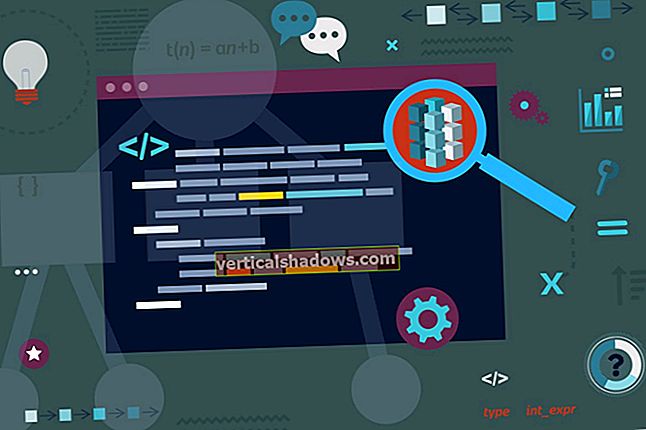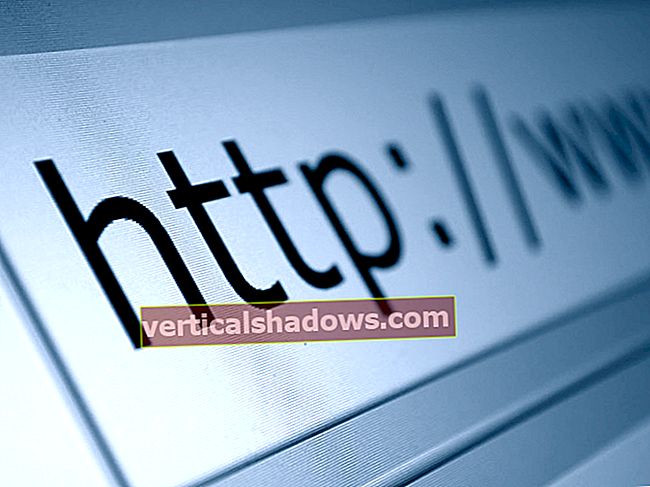Nezmožnost FBI-ja, da razbije teroristični iPhone 5c, kaže močno zaščito, ki jo lahko dobite za svoje zasebne podatke na mobilni napravi. To isto šifriranje je vsaj v nekaterih primerih na voljo tudi v vašem računalniku.
Glede na čedalje večji dostop do osebnih in poslovnih podatkov, ki jih iščejo ameriška vlada, pa tudi drugi politiki, brezvestna podjetja in hekerji, bi morali ljudje začeti svojo igro glede tega, kaj varujejo. Na srečo to ni težko narediti. (Preden šifrirate svoje naprave, varnostno kopirajte podatke, če med šifriranjem pride do izpada električne energije in vaši podatki ne bodo na voljo.)
Kako šifrirati mobilno napravo iOS ali Android
V mobilnih napravah naredite naslednje:
Nadgradite na iOS 9 ali Android 5 ali 6 na vseh svojih pametnih telefonih, tabličnih računalnikih in napravah za shranjevanje podatkov, kot je iPod Touches, da dobite njihove funkcije šifriranja s pomočjo strojne opreme. Nato v teh napravah omogočite šifriranje.
V iOS morate le vklopiti zaščito z geslom, kar storite v razdelku Touch ID in geslo aplikacije Settings; šifriranje je v igri, ko je potrebno geslo. Ko odklenete napravo (ne glede na to, ali je v stanju mirovanja, izklopljena ali znova zagnana), vnos gesla dešifrira napravo.

V Androidu omogočite šifriranje tudi v aplikaciji Nastavitve; lokacija se razlikuje od prodajalca do prodajalca in različice do različice, vendar jo običajno najdete v območju Varnost ali Zaklenjeni zaslon in območje Varnost. Poiščite možnost, imenovano Šifriraj napravo ali Šifriraj telefon, in se je dotaknite. Če je v vaši napravi Android nameščena kartica SD, bi morali videti tudi možnost Šifriranje kartice SD za šifriranje tega zunanjega pomnilnika.
Čeprav za uporabo šifriranja morate v napravo vnesti geslo, to stori šele, ko jo znova zaženete ali vklopite, ne pa tudi za odklepanje spalne naprave. Za svojo napravo Android nastavite tudi geslo za odklepanje. To naredite v aplikaciji Nastavitve: tapnite Varnost ali enakovredna možnost, nato tapnite Zaklepanje zaslona ali enakovredno možnost. Nato izberite PIN, geslo ali prstne odtise (če vaša naprava podpira ID-je prstnih odtisov) in nastavite geslo. Nastavite čas zaklepanja, kako dolgo lahko naprava miruje, preden je za odklepanje potrebno geslo; poiščite možnost z imenom Samodejno zakleni ali kaj podobnega, spet v razdelku Varnost aplikacije Nastavitve.

Ne varnostno kopirajte storitev v oblaku, kot sta iCloud ali Google Drive; vlada lahko dobi naloge za dostop do teh varnostnih kopij. Namesto tega v iOS-u varnostno kopirajte v računalnik ali Mac prek iTunes, pri čemer je možnost Šifriranje varnostne kopije iPhone / iPad vklopljena za vsako napravo v podoknu s povzetkom iTunes. Zdaj so tudi vaše varnostne kopije varne pred radovednimi očmi. Na žalost uporabniki Androida nimajo podobne možnosti za varno, šifrirano varnostno kopijo.
Uporabite šifrirane storitve, kot sta Appleov iMessage in OpenWhisper's TextSecure, kjer je to mogoče. Storitev SMS vašega telefonskega podjetja ni zavarovana s strani vladnih agencij.
Če uporabljate enoto BYOD, ki meša poslovne in osebne podatke, predlagam, da nehate dostopati do nje za službo - še posebej, če vaše podjetje uporablja programsko opremo za upravljanje mobilnih naprav (MDM), saj lahko pomaga pri odklepanju naprave in zagotavlja dostop do njene vsebine. Nekatera podjetja uporabljajo vsebnike, ki jih upravlja MDM, za poslovne podatke in aplikacije, kar lahko povzroči ločitev, ki jo potrebujete za nadaljevanje BYOD. Pazite: če lahko odklenejo vašo napravo, imajo nato dostop tudi do vaših osebnih podatkov. Varneje je nositi ločene osebne in delovne naprave.
Kako šifrirati računalnik ali Mac
V računalniku vklopite šifriranje. Upoštevajte, da boste za to potrebovali skrbniške pravice.
V Macu to storite s sistemsko nastavitvijo Varnost in zasebnost, da omogočite Applovo šifriranje FileVault. Če imate v Macu več uporabniških računov, omogočite šifriranje na vsakem, ki ga želite zaščititi. Predlagam, da izberete drugačno geslo za FileVault, kot ga uporabljate za svoj račun iTunes ali iCloud; če agencija pridobi Apple, da razkrije to geslo, ne bo dešifrirala vašega Mac-a.

Šifrirajte tudi varnostne kopije Time Machine in vse zunanje pogone. Pri nastavitvi varnostnega pogona ga lahko šifrirate v sistemskih nastavitvah Time Machine, tako da kliknete Izberi disk, izberete varnostni pogon, omogočite možnost Šifriraj varnostno kopijo in kliknete Uporabi disk. V OS X El Capitan lahko šifrirate kateri koli zunanji pogon, vključno z varnostnim pogonom Time Machine, tako da ga z desno miškino tipko kliknete ali kliknete z gumbom Control v Finderju in v kontekstnem meniju, ki se prikaže, izberete Encrypt. V starejših različicah OS X lahko s programom Disk Utility šifrirate pogon; izberite pogon v njegovi stranski vrstici, nato izberite File> Encrypt ali File> Lock, odvisno od različice vašega OS X.
V osebnem računalniku je omogočanje Microsoftovega šifriranja BitLocker nekoliko bolj zapleteno. Vaš računalnik bo verjetno moral imeti na svoji matični plošči modul Trusted Protection (TPM), ki pa ga pogosto manjkajo pri cenejših in celo dražjih starejših osebnih računalnikih. Morate imeti nameščeno različico Windows Vista ali novejšo različico Pro, Ultimate ali Enterprise. Če je vaš računalnik združljiv z BitLocker, boste na nadzorni plošči Varnost našli nastavitve šifriranja pogona BitLocker (v operacijskem sistemu Windows 10 imenovano Upravljanje BitLockerja). V nekaterih primerih lahko tudi šifrirate zunanje pogone.

Podjetniške izdaje sistema Windows lahko šifrirajo priložene pogone USB in pogonske palčke z orodjem BitLocker to Go. Toda potrošniške izdaje ne morejo, zato vaše varnostne kopije ne bodo šifrirane.
Če vaš računalnik ne podpira BitLockerja, uporabite neodvisno orodje za šifriranje, kot je VeraCrypt.
Šifriranje vaših komunikacij in podatkov, shranjenih v oblaku
Šifriranje zelo lepo deluje na vaših mobilnih napravah in računalnikih za podatke, ki jih neposredno shranijo. Vendar vse pogosteje shranjujemo podatke o storitvah v oblaku, kot so iCloud Drive, OneDrive, Dropbox, Box itd. - in do njih lahko dostopajo vladne agencije. Teh storitev ne uporabljajte za karkoli, kar bi radi zares skrivali. Če morate iti z njimi, razmislite o uporabi orodja, kot je VeraCrypt, za šifriranje njihove vsebine.
Za svoje komunikacije uporabite šifrirana komunikacijska orodja, na primer tista, ki jih priporoča 'Fahmida Rashid'. Večino časa bodo zaščitili vaša sporočila in spletne podatke. Vladne agencije so namignile, da lahko dostopajo do šifriranih podatkov nekaterih teh storitev, vendar ne bodo povedale, do katerih, zato 100-odstotno jamstvo za zasebnost ni.